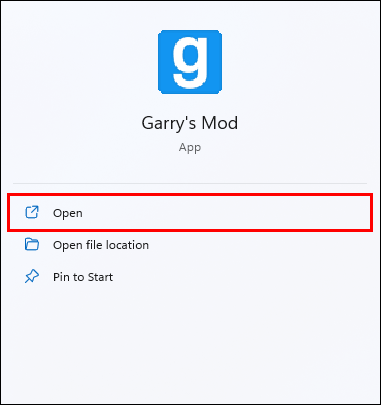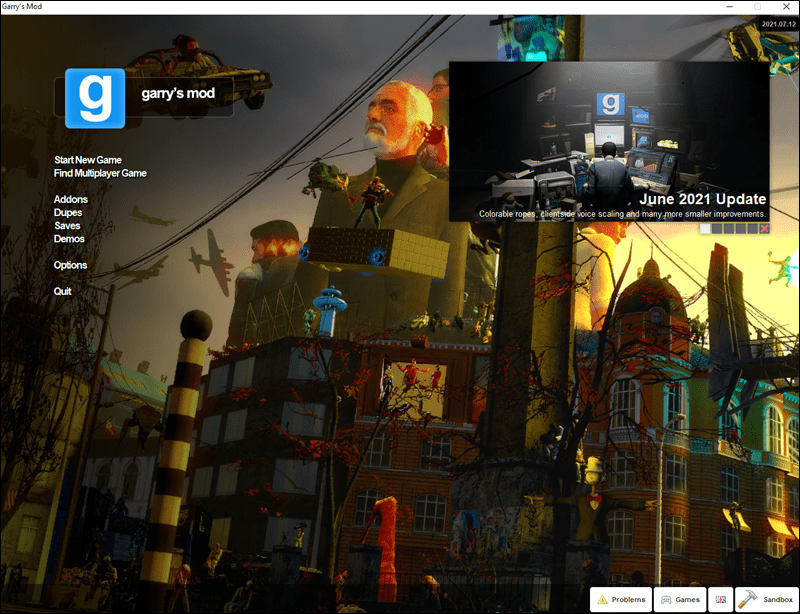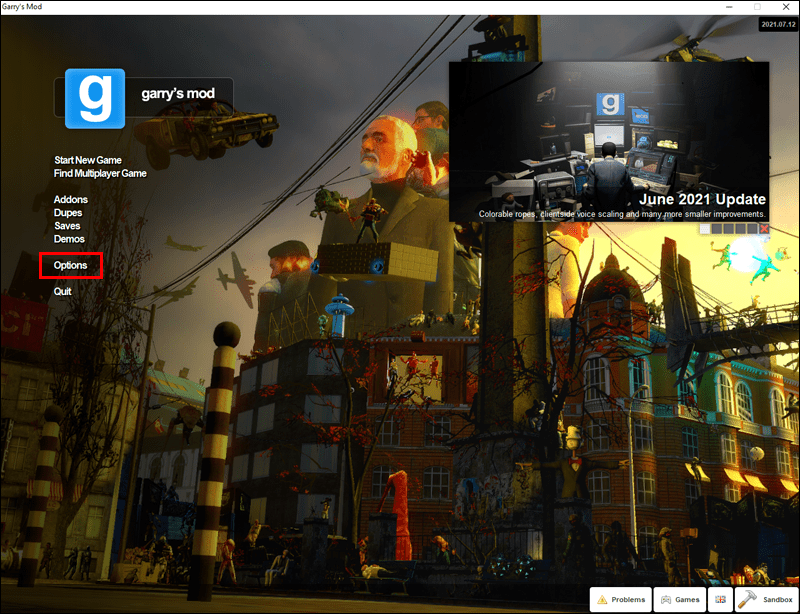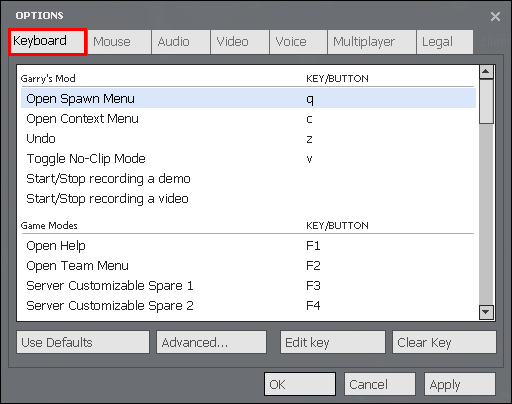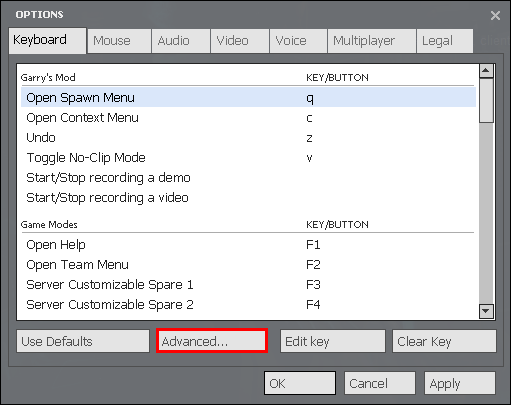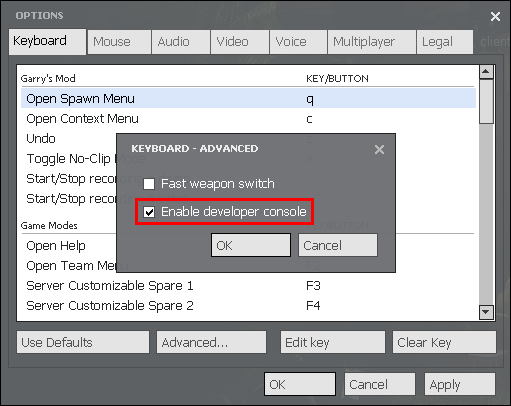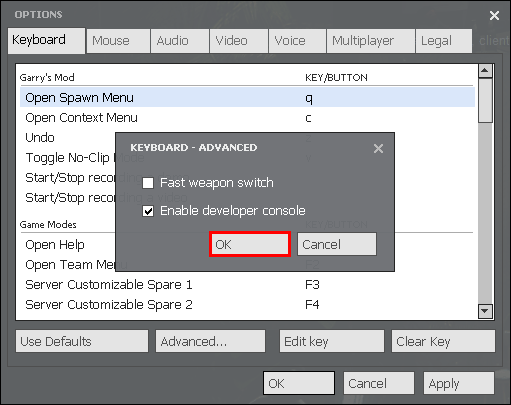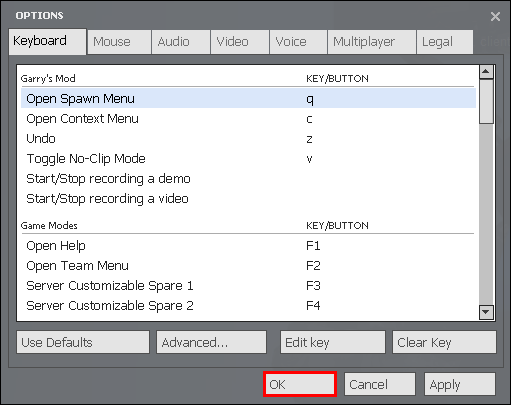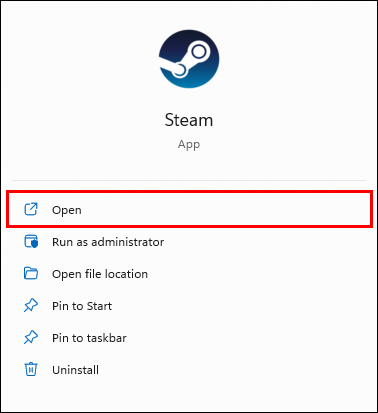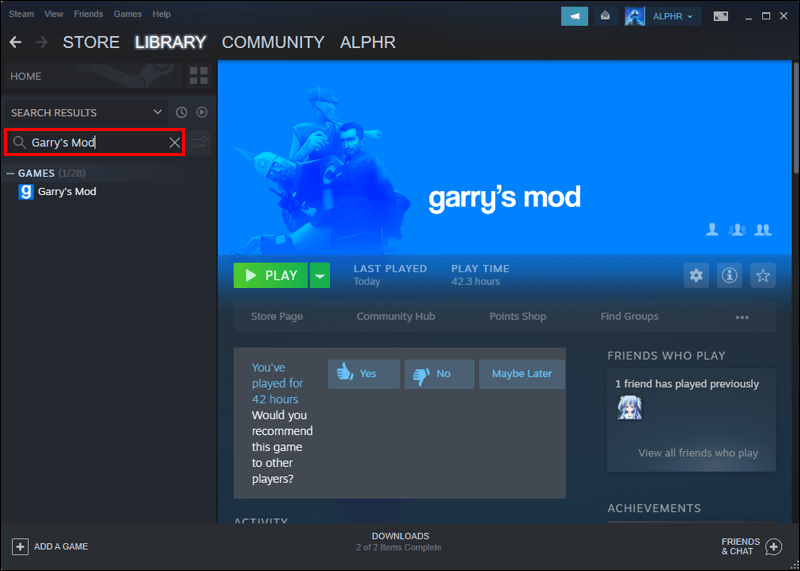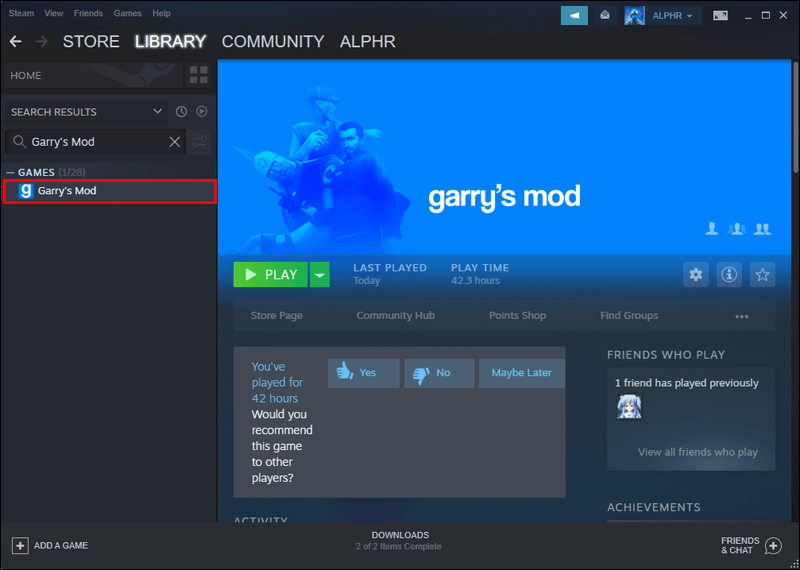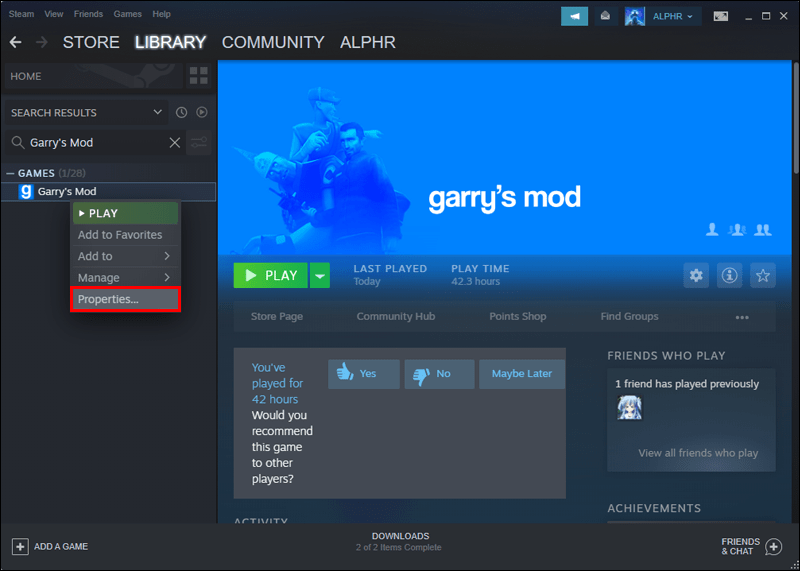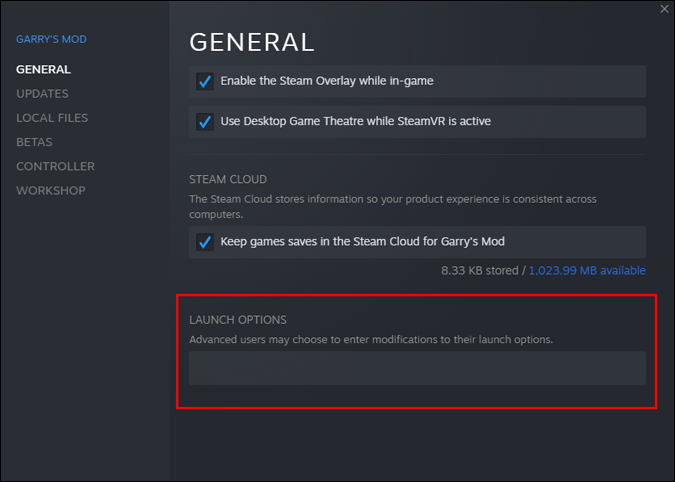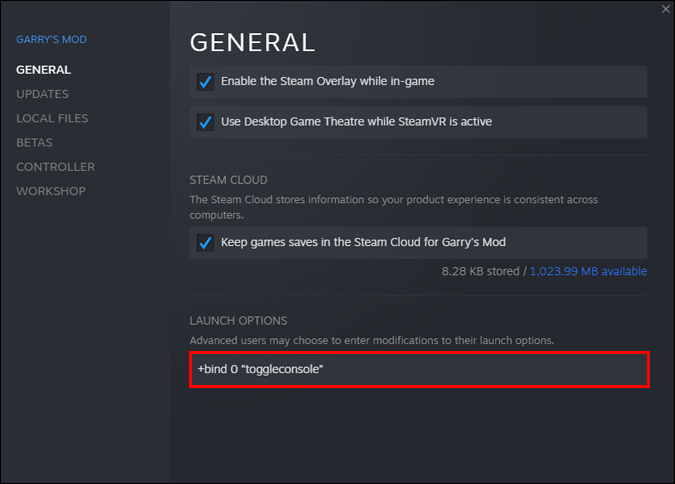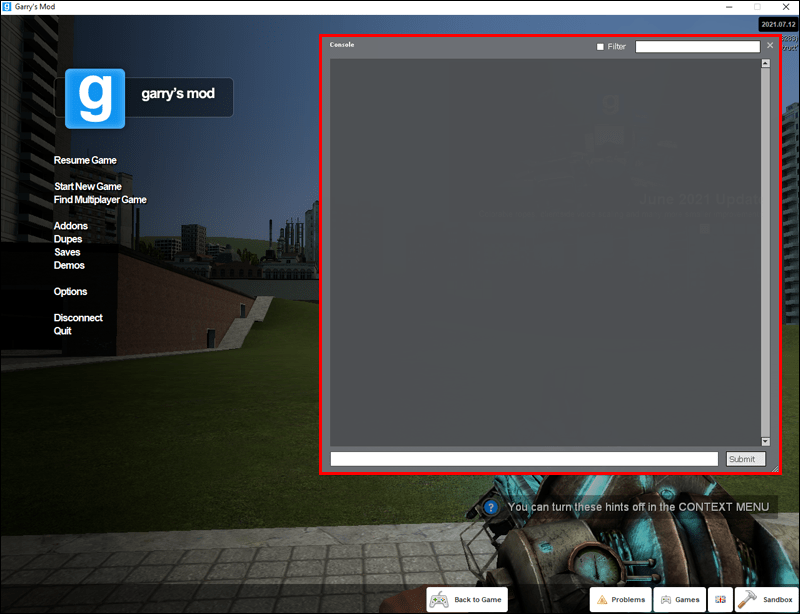Gmod este un joc sandbox de top în care singurele limite sunt imaginația ta. Puteți încărca în joc toate modelele de personaje și obiecte pe care le doriți și să aveți control complet asupra comportamentului lor. Cu toate acestea, unii jucători ar putea să nu știe că Gmod are o consolă pentru dezvoltatori de care pot profita.

Deoarece consola pentru dezvoltatori este dezactivată în mod implicit, va trebui să o porniți manual. După ce face acest lucru, oricine are cunoștințele adecvate îl poate folosi pentru a îndeplini niște sarcini incredibile.
Cum se deschide consola
Consola din Gmod permite jucătorilor să activeze trucurile sau să schimbe punctul de vedere. Prima dată când instalați Gmod, acesta este dezactivat pentru toți utilizatorii. De aceea, vă vom arăta cum să obțineți acces la consolă.
Urmați acești pași pentru a deschide consola:
- Lansați Gmod pe computer.
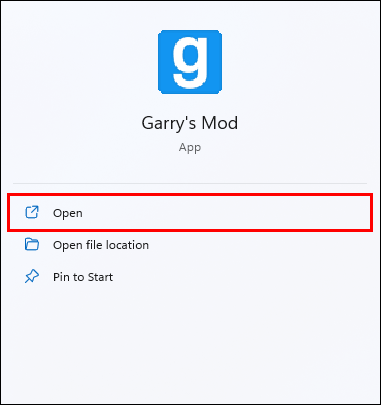
- Accesați meniul principal al jocului.
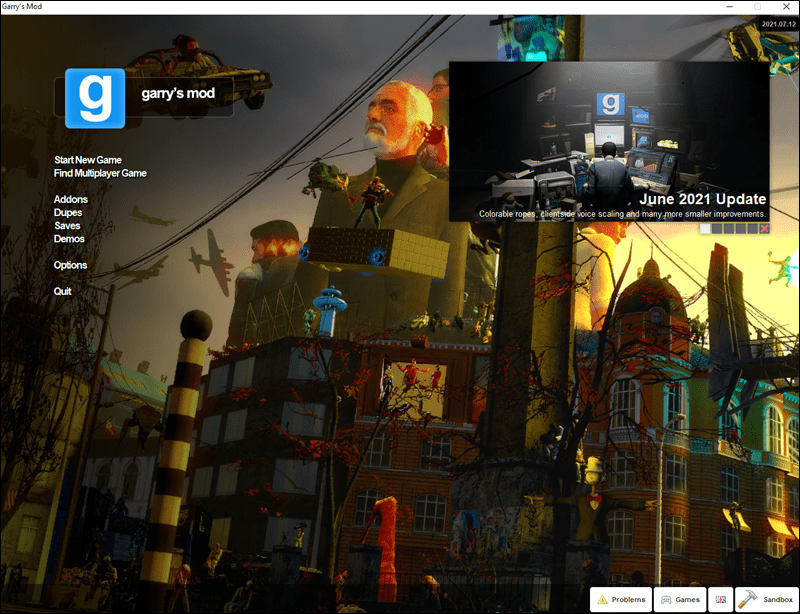
- Faceți clic pe Opțiuni din meniul principal.
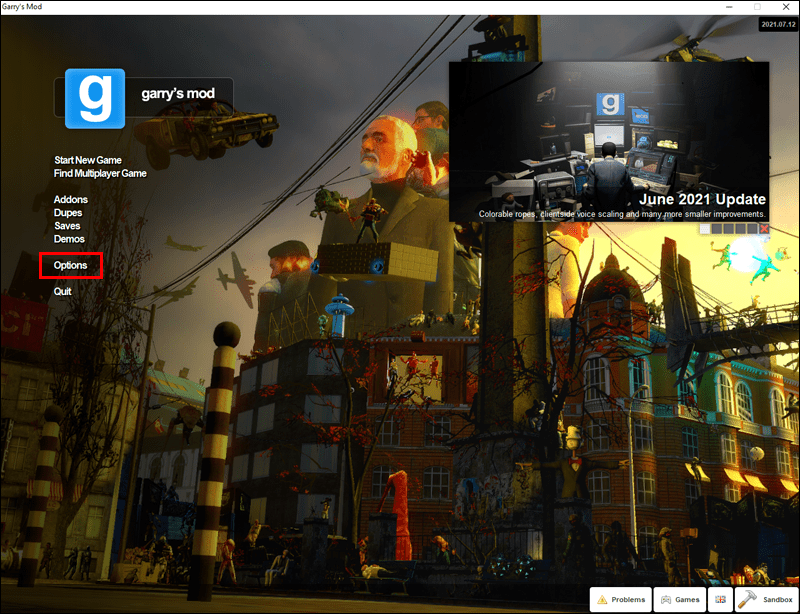
- Selectați fila Tastatură.
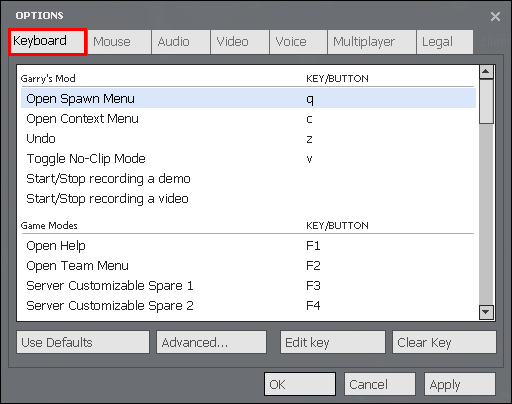
- Din acest meniu, găsiți fila Avansat.
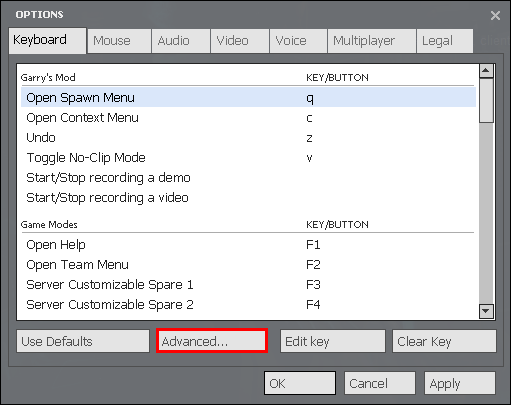
- Faceți clic pentru a verifica opțiunea Enable Developer Console (~).
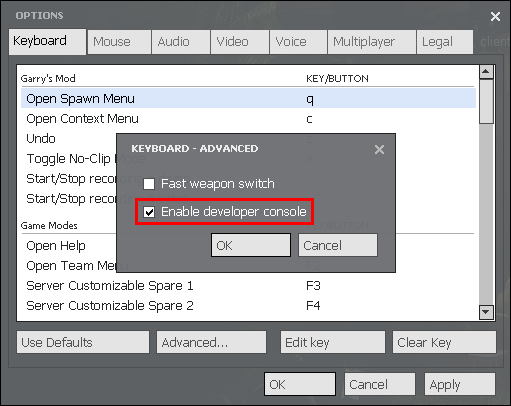
- Confirmați alegerea dvs.
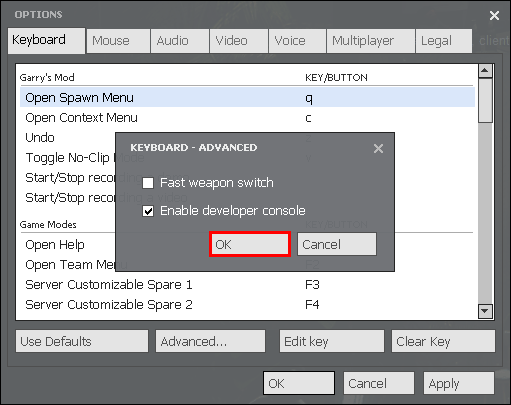
- Încheiați procesul făcând clic pe al doilea buton Ok.
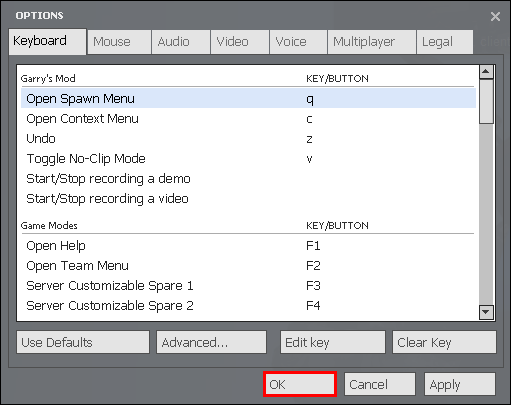
După ce faceți acest lucru, puteți apăsa butonul tilde sau tasta ~ de sub tasta Esc. Când îl apăsați, consola va apărea pe ecran. Acum este gata să accepte contribuția dvs.
Apelați consola în orice moment când utilizați Gmod, indiferent dacă vă aflați în meniul principal sau pe oricare dintre serverele dvs. Tastarea unei comenzi și rularea acesteia funcționează indiferent de starea jocului.
Dacă doriți să dezactivați accesul la consolă, puteți urma toți pașii de mai sus, dar debifați caseta. Alternativ, puteți lega consola la o altă cheie. Este obligatoriu să faceți acest lucru dacă utilizați o tastatură care nu este engleză.
Iată cum să relegați consola:
- Lansați Steam pe computer.
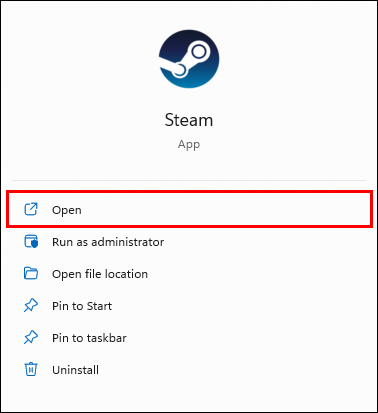
- Accesați lista de jocuri Steam și căutați Garry’s Mod.
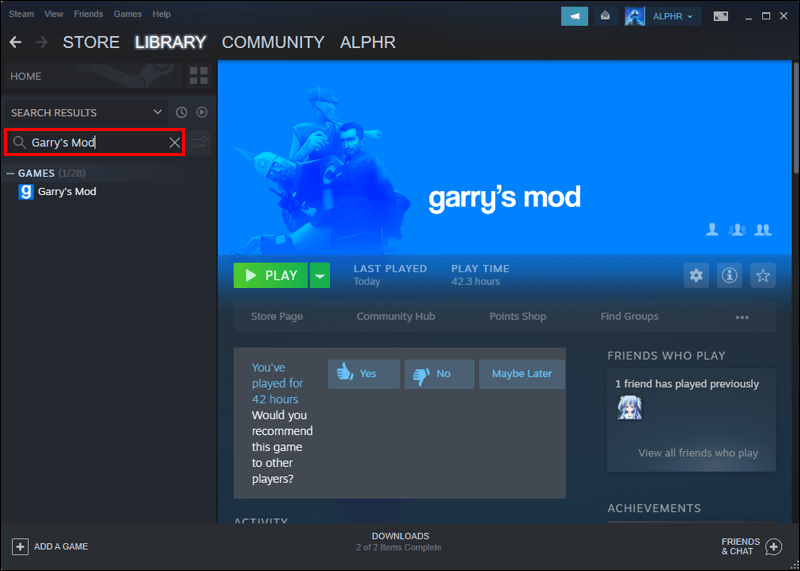
- Faceți clic dreapta pe Gmod.
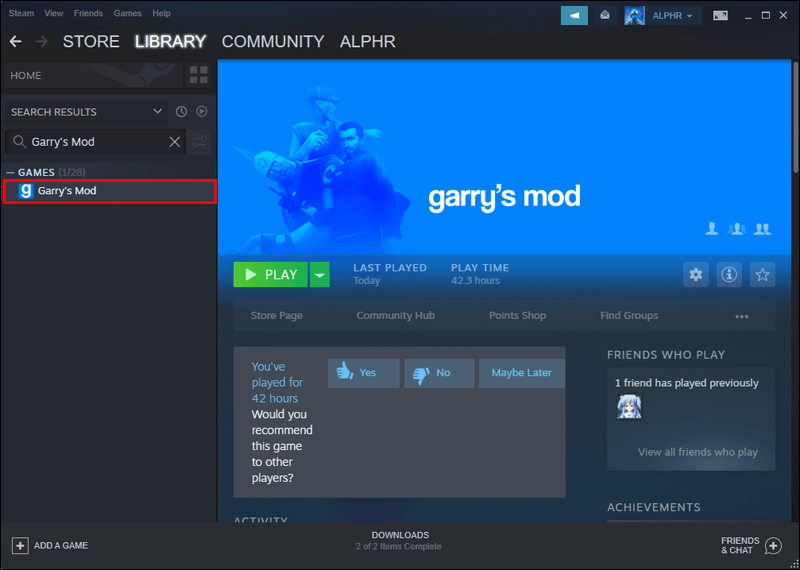
- Faceți clic pe Proprietăți.
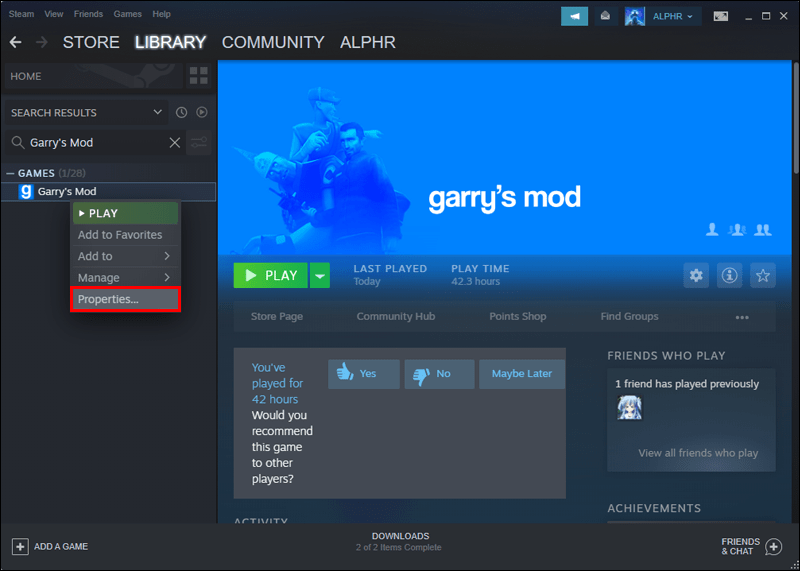
- Când apare fereastra, selectați Setați opțiunile de lansare.
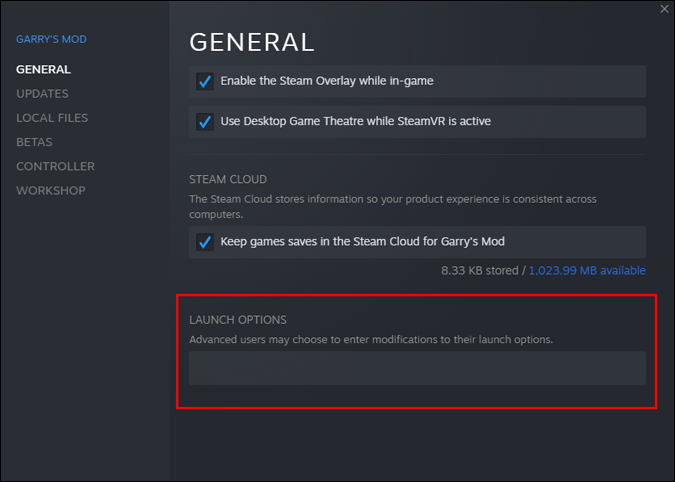
- O altă fereastră va apărea.
- Tip+bind xxx toggleconsole, unde xxx este cheia preferată.
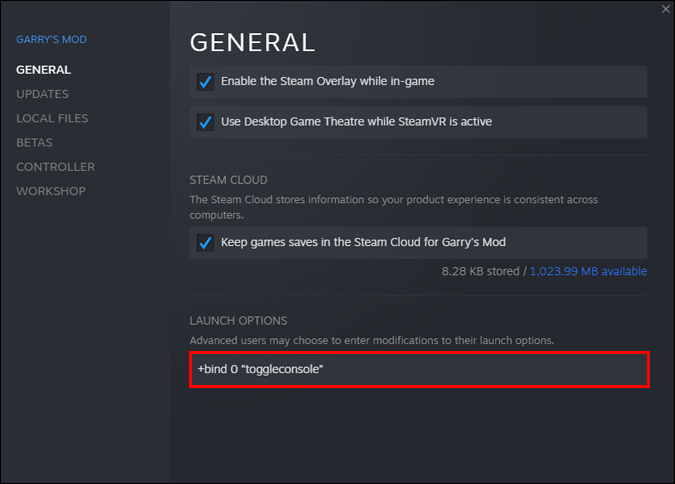
- După ce relegați consola, o puteți afișa chiar dacă utilizați o tastatură care nu este engleză.
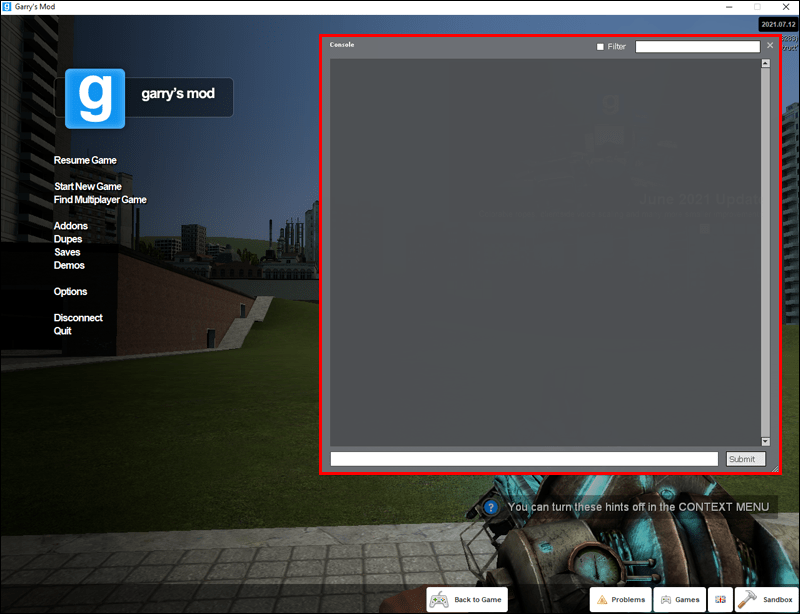
Comenzi pentru consola Gmod
Există o varietate de comenzi pentru consolă și sunt utile pentru modificarea aspectelor jocului. Să începem cu câteva comenzi generale pentru consola motorului sursă, care funcționează, de asemenea, identic în Gmod.
- lega
- schimbarea nivelului
- conectați
- ent_create
- ent_fire
- ucide
- nici un clip
- parola
- opreste sunete
- buddha
Puteți utiliza aceste comenzi generale pentru diferite situații. De exemplu, comanda noclip vă permite să mergeți oriunde pe hartă. Trecerea prin etaje și zborul devin posibile după executarea acestei comenzi. După rularea codului, va trebui să apăsați tasta V pentru a începe din nou tăierea în mediu.
Comanda de conectare vă va permite să vă conectați la un server. Va trebui să introduceți adresa IP a gazdelor serverului după comanda în sine. Când prietenul tău are un server privat, va trebui să folosești această metodă pentru a-l introduce.
sunet de conectare Windows 10
Este distractiv să te încurci cu comanda Buddha, deoarece pierzi sănătatea, dar nu vei muri. Spre deosebire de porunca lui Dumnezeu, care te face nemuritor și invincibil.
Acestea sunt unele dintre cele mai comune comenzi universale Sursă. Le poți folosi chiar și în alte jocuri, cum ar fi Team Fortress 2 și Half-Life 2, care rulează pe același motor ca Gmod.
Iată câteva comenzi specifice Gmod pe care le puteți rula:
- gm_clearfonts
- gm_giveswep
- gm_gridsize
- gm_showhelp
- gm_showspare1
- gm_showspare2
- gm_showteam
- gm_snapdegrees
- gm_snaptogrid
- gm_spawn
- gm_spawnsent
- gm_spawnswep
- gm_spawnvehicle
- -gm_special
- +gm_special
- gmod_admin_cleanup
- gmod_camera
- gmod_cleanup
- gmod_drawhelp
- gmod_npc_weapon
- gmod_physiterations
- gmod_spawnnpc
- gmod_tool
- gmod_toolmode
- gmod_undo
- gmod_undonum
- gmod_vehicle_viewmode
Cu aceste comenzi, există lumi de posibilități disponibile. Unele dintre exemplele de mai sus pot schimba unghiurile camerei, pot oferi NPC-urilor arme și pot apărea în diferite entități. Simțiți-vă liber să experimentați cu trucurile de mai sus.
Apariția în Arme
Când utilizați comanda ent_create și adăugați numele articolului după cod, generați elementul în sesiune. Comanda este folosită în mod obișnuit pentru a apărea în diferite arme și iată câteva arme implicite pe care le puteți materializa prin consolă.
- ent_create weapon_alyxgun
- ent_create weapon_357
- ent_create weapon_stunstick
- ent_create weapon_crowbar
- ent_create weapon_physcannon
- ent_create weapon_arbaleta
- ent_create weapon_bugbait
- ent_create weapon_smg1
- ent_create weapon_striderbuster
- ent_create weapon_shotgun
- ent_create weapon_rpg
- ent_create weapon_pistol
- ent_create weapon_frag
- ent_create weapon_ar2
- ent_create weapon_annabelle
Aceste arme sunt în principal din seria Half-Life 2. Deoarece ambele jocuri rulează pe același motor, evocarea acestor arme de foc și arme de corp la corp este relativ simplă. În momentul în care executați aceste comenzi, puteți ridica articolul imediat.
De ce să folosiți consola?
Consola este singura modalitate prin care jucătorii pot modifica Gmod și îl pot personaliza în funcție de preferințele lor. Setările standard nu o vor reduce deoarece sunt constrânse. Chiar și așa, utilizarea consolei necesită cunoștințe despre motorul sursă și comenzile Gmod.
cum să porniți Windows 10 Bluetooth
Din fericire, consola este relativ ușor de utilizat. Când tastați o literă, va apărea un meniu derulant care conține mai multe comenzi. Încep cu litera pe care ați introdus-o prima dată.
Când adăugați mai multe litere, lista devine mai mică. În acest fel, puteți restrânge opțiunile de comandă și puteți găsi comanda dorită.
niste site-uri web conține toate comenzile motorului sursă. Cu mai mult de o mie dintre ele, inclusiv variante, ar trebui să le alegeți doar pe cele esențiale. Cu toate acestea, nu este rău să păstrați lista cu hyperlinkuri la îndemână.
Lista completă de comenzi poate conține anumite trucuri și comenzi pe care doriți să le utilizați, iar site-ul web conține, de asemenea, scurte descrieri. Nu este nevoie să ghiciți ce fac codurile atunci când funcțiile lor sunt expuse pentru ca toți să le vadă.
Nimic nu mă poate ucide acum
Cu Dumnezeu sau Buddha, poți trăi pentru totdeauna în Gmod și nici o sumă de daune nu te va ucide. Există multe alte comenzi pe care le puteți rula, datorită flexibilității jocului. Ca o tablă goală, Gmod le permite cu adevărat jucătorilor să-și exprime imaginația.
Ce comenzi folosești frecvent? Crezi că Gmod este perfect pentru a-ți transforma imaginația în realitate? Spune-ne ce crezi în secțiunea de comentarii de mai jos.